모든 Windows 설치에는 주 버전, 특정 버전 및 빌드 번호가 있습니다. Windows 설치의 특정 버전이나 빌드 번호를 알 필요는 없지만 컴퓨터에서 실행중인 Windows의 주요 버전을 아는 것은 중요합니다.
또한 Windows에 대한 향후 업데이트는 6 개월마다 새로운 Windows 10 빌드의 형태로 제공 될 것으로 보입니다. 즉, 향후 업데이트는 Windows 10 [빌드 이름]과 같은 이름으로 불릴 수 있습니다. Windows 10의 최신 버전은 2020 년 10 월 20 일에 출시 된 20H2입니다. 2021 년의 다음 버전은 21H1 및 21H2입니다.

이 이유는 Microsoft는 특정 버전의 소프트웨어 라이선스로 수익을 창출하는 대신 소프트웨어 구독에 향후 업데이트가 포함되는 SaaS (Software as a Service)로 수익을 창출하는 쪽으로이동하고 있습니다.
실제로 Windows 10 업데이트를 통해 실행되는 방식이라면 결국 컴퓨터에 설치된 Windows 10 인스턴스의 빌드 번호 / 이름을 아는 것이 중요합니다.
왜 내가 관심을 가져야합니까?
사용중인 Windows 버전을 알면 장치 드라이버 업데이트 때가되었을 때 좋은 상태를 유지하거나 설치할 수있는 앱을 결정할 수 있습니다. 컴퓨터에서.
또한 컴퓨터에서 특정 작업을 수행하는 방법에 대한 지침을 검색 할 때 지침이 운영 체제에 맞게 조정되었는지 확인할 수 있습니다.
무엇을 알아야합니까?
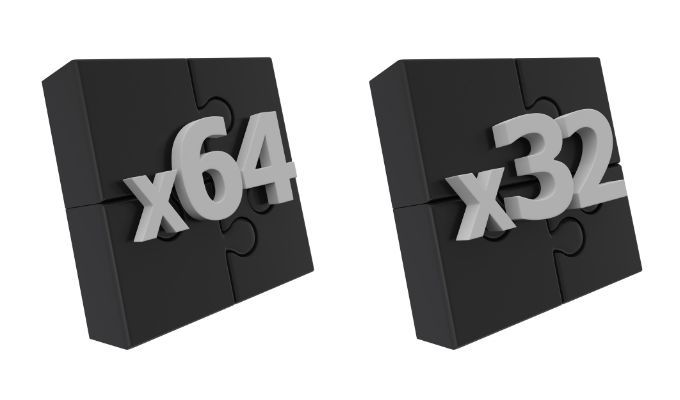
메이저 버전, 특정 버전, 빌드 번호 외에도 Windows 설치는 32 비트 또는 64 비트 입니다. 또한 컴퓨터에서 작동 할 소프트웨어 또는 따라야 할 지침 집합을 결정할 수 있습니다. 아래에서 이러한 모든 정보를 찾는 방법을 보여 드리겠습니다.
내용 : 주 버전, 특정 버전 및 빌드 번호
주 버전은 Windows 버전입니다. 새 컴퓨터 인 경우 Windows 10을 실행하고있을 가능성이 매우있습니다. Windows 7에 대한 지원은 2020 년 1 월 14 일에 종료되었습니다.
의심 하시겠지만 Microsoft는 다음을 권장합니다. "Windows 10 PC로 이동"하여 보안 업그레이드를 PC에 자동으로 푸시 할 수 있습니다. Windows 10을 실행하는 새 컴퓨터를 사다 리소스가 있다면 괜찮습니다.하지만 그렇지 않은 경우 사용중인 Windows 버전을 아는 것이 여전히 유용합니다.
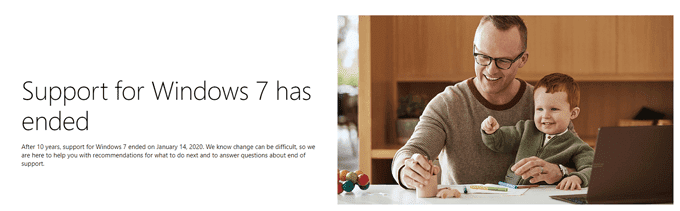
특정 Windows 버전은 숫자가 될 것입니다. 4 자리 숫자 (예 : 1909). 빌드 번호는 19041.867과 같은 긴 숫자 문자열입니다. 위에서 언급했듯이 향후 Windows 10 빌드에는 번호가 아닌 이름이있을 것으로 예상됩니다.
Windows 버전을 찾는 방법
컴퓨터에 설치된 Windows 버전을 찾는 몇 가지 방법을 보여 드리겠습니다. 각 방법은 다양한 유형의 정보를 표시하므로 필요에 따라 가장 적합한 정보를 선택하십시오.
파일 탐색기 사용

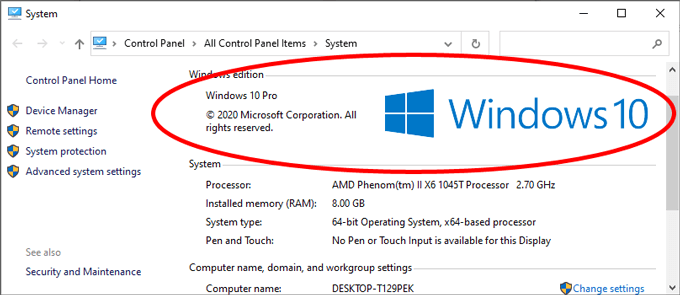
Windows 10 20H2 이상을 실행하면 이제 제어판이 아닌 설정의 시스템 정보 (정보) 페이지로 이동합니다.
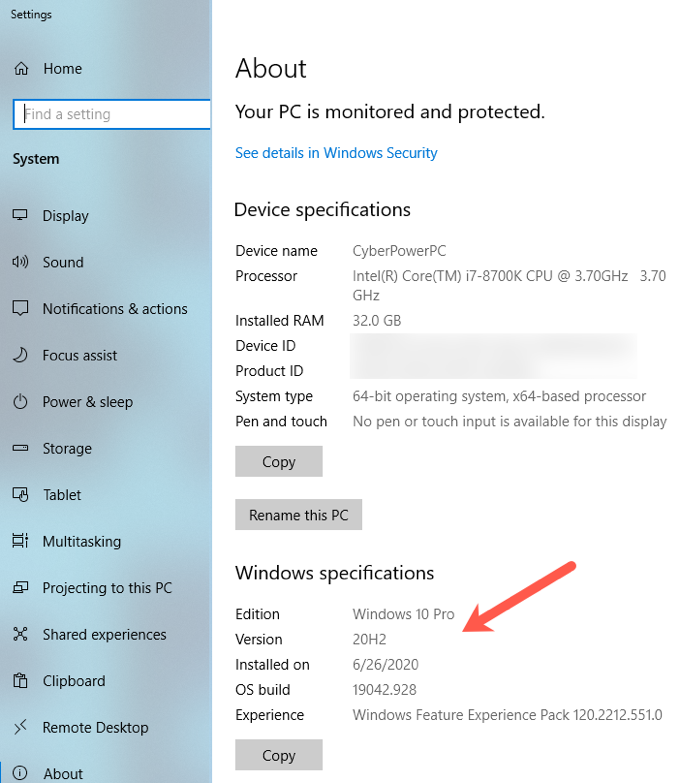
제어판에 PC가 Windows 10 Pro를 실행 중이고 64 비트 운영 체제가 있음이 표시됩니다. 이 화면은 Windows 또는 버전의 빌드 번호를 알려주지 않습니다. 그러나 설정 앱의 새로운 정보 화면은 모든 정보를 제공합니다.
Winver 사용
다음은 Windows 10, Windows 8 또는 Windows 7 중 어느 것이 든 작동 할 가능성이있는 Windows 버전을 확인하는 또 다른 방법입니다.
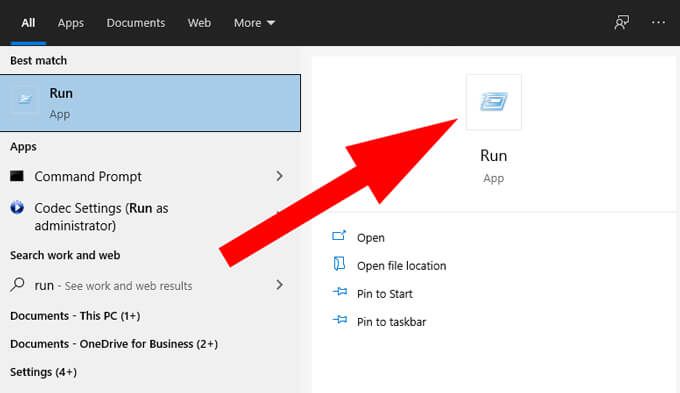
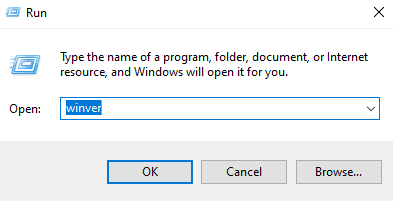
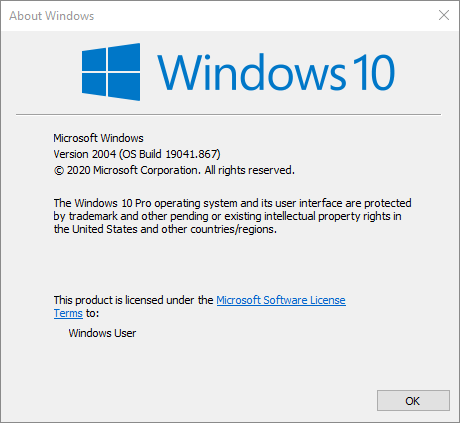
위 스크린 샷은 PC가 Windows 10, 버전 2004 및 Build를 실행하고 있음을 보여줍니다. 19041.867.
제어판 또는 설정 앱 사용
설정 앱 또는 제어판을 사용하여 PC에 대한 정보를 얻을 수 있습니다. 천천히 Microsoft가 설정 앱으로 마이그레이션하고 있으므로 여기서 시작하겠습니다.
시작버튼을 클릭 한 다음 설정아이콘 (톱니 바퀴)을 클릭합니다.
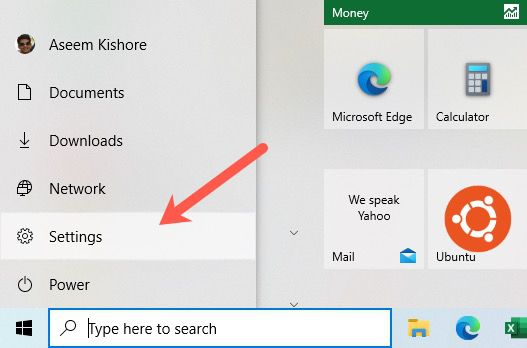
시스템.
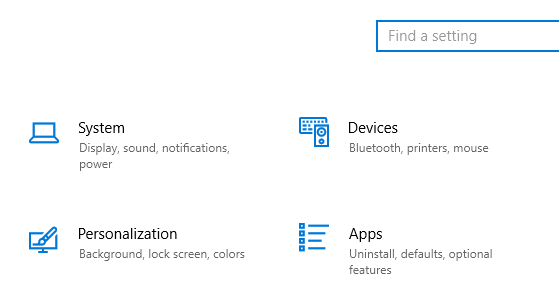
마지막으로 왼쪽 창 하단에있는 정보를 클릭합니다. 그러면 위의 첫 번째 방법에서 언급 한 것과 동일한 정보 화면이 표시됩니다.
두 번째 방법은 제어판을 사용하는 것입니다. 이 방법은 PC의 Windows 버전과 시스템 유형 (64 비트 운영 체제이든 32 비트 운영 체제이든)을 보여줍니다.
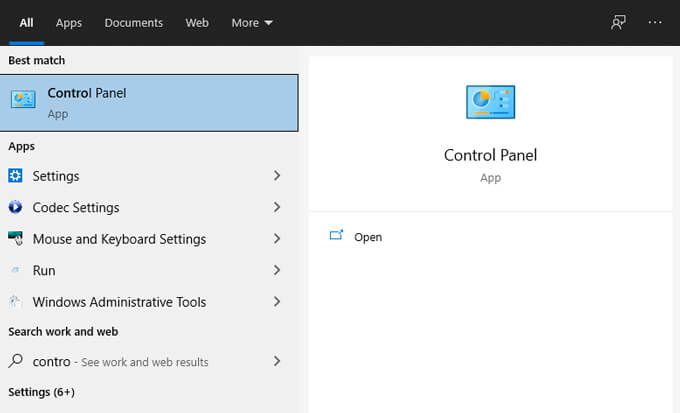
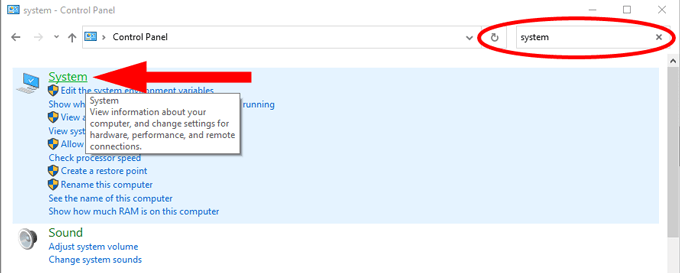
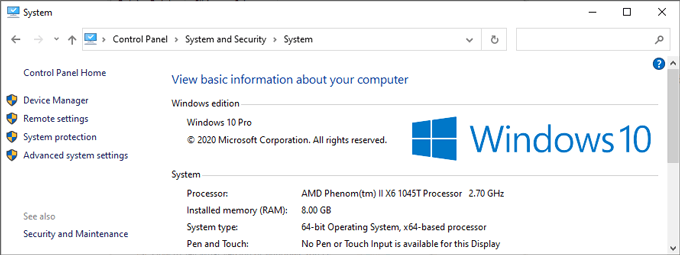
다시 한 번 새로운 최신 버전의 Windows를 실행중인 경우 위에서 언급 한대로 설정 앱의 정보 화면.
시스템 정보를 통해
원하는 경우 제어판 을 건너 뛰고 다음 단계에 따라 Windows의 시스템 정보 앱으로 바로 이동할 수 있습니다.

의심스러운 경우 명령 프롬프트 사용
명령 프롬프트, PC에서 실행중인 Windows 버전을 확인하는 방법은 다음과 같습니다. 이 방법은 실행중인 Windows 버전에 관계없이 작동합니다.
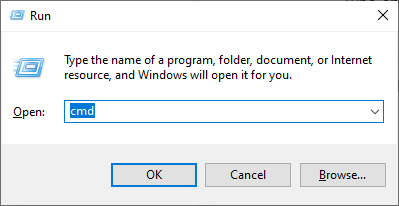
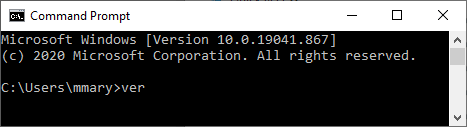
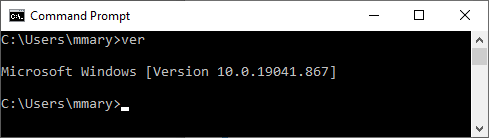
보너스 : Windows 8을 실행하는 컴퓨터
다음 중 하나를 수행 한 경우 위의 방법과 그쪽으로 발견 PC에서 윈도우 8 를 실행중인 경우 다음 단계에 따라 자세한 정보를 찾을 수 있습니다.